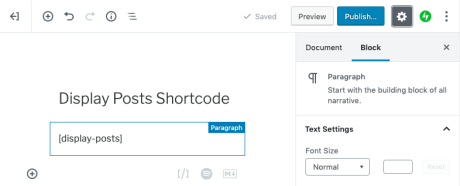Visa inläggens kortkod gör det möjligt att lägga till en lista över dina blogginlägg på olika sidor. Med hjälp av Argument kan du visa specifika inlägg baserat på deras kategorier eller etiketter.
Kortkoder är små kodstycken utformade för WordPress som låter dig lägga till olika funktioner på din webbplats eller blogg. Mer information om kortkoder finns här.
I denna guide
📌
Om du lägger till kortkod innan du uppgraderar till ett betalpaket som tillåter användning av tillägg renderas innehållet när du installerar tillägget Visa inläggens kortkod. Olika tillägg erbjuder liknande funktioner.
Alternativt kan du överväga att använda blocket Blogginlägg eller blocket Senaste inlägg.
Det finns flera olika anledningar till varför du kan vilja använda Visa inläggens kortkod.
- Du vill visa en kort lista över inlägg på din startsida, och alternativet med utvalda inlägg är antingen inte en del av ditt tema eller visar inte inlägg som du vill.
- Du vill skapa en sida med författare, med biografier och några av deras senaste publicerade verk på din webbplats.
- Du vill framhäva specifika inlägg, t.ex. meddelanden, på en sida.
- Du vill lägga till en specifik lista över inlägg i en widget i sidopanelen eller sidfoten.
- Och mycket mer.
Följande instruktioner fungerar för att redigera en sida, ett inlägg eller en textwidget. När du lägger till följande kod kommer du endast att se kodplatshållaren i redigeraren. När du publicerar en sida kommer du dock att se resultatet av kortkoden.
- Redigera en sida, ett inlägg eller en textwidget.
- Lägg till kortkoden [display-posts] i ett inlägg eller på en sida.
- Publicera eller uppdatera din sida/ditt inlägg.
Om du använder WordPress-blockredigeraren kan du även lägga till ett kortkodsblock, så att du kan lägga till Visa inläggens kortkod.
Det kan ta upp till en timme för nya inlägg och uppdateringar av befintliga inlägg att visas när du använder den här kortkoden.

Visa inläggens kortkod visar en punktlista med de senaste 10 inläggen som standard. Det är möjligt att anpassa antalet inlägg såväl som stilen, samt vilka element i inläggen som ska visas i listan (titel, utvalda bilder, utdrag, osv.).
Argument används för att anpassa hur inläggen visas. Nedan visas en lista över vanliga argument som du kan lägga till i Visa inläggens kortkod och exempel på hur kortkoden bör se ut med argumentet tillagt.
author
Ange inläggets författare
Standard: empty
Exempel: [display-posts author="bill"]
category
Ange kategorisluggen (eller kommaseparerad lista över kategorisluggar). Du kan se hur kortkoden fungerar på den här exempelwebbplatsen.
Standard: empty
Exempel: [display-posts category="fishing,hiking"]
date_format
Ange det datumformat som används när include_date är sant. Se Formatera datum och tid på Kodex för mer information.
Standard: ‘(n/j/Y)’
Exempel: [display-posts include_date="true" date_format="F j, Y"]
idAnge ett specifikt inläggs-ID (eller flera inläggs-ID:n) som ska visas.
Standard: empty
Exempel: [display-posts id="9, 10"]
image_sizeAnge en bildstorlek för att visa den utvalda bilden, om inlägget har en sådan.
Image_size kan ställas in till miniatyrbild, medium, stor (alla kontrolleras från Inställningar > Media).
Standard: empty
Exempel: [display-posts image_size="thumbnail"]
Om du använder ett tema som stöder Innehållsalternativ och har det inställt på att inte visa utvalda bilder på sidor, kommer image_size-argumentet inte att ha någon effekt på kortkoder som används på en sida på webbplatsen. Utvalda bilder visas inte för några inlägg som lagts till via kortkoden även om kortkoden säger att de ska visas.
include_content
Inkludera hela inlägget efter rubriken.
Standard: empty
Exempel: [display-posts include_content="true"]
include_date
Inkludera inläggets datum efter inläggsrubriken. Standardformatet är (7/30/12), men det kan anpassas med parametern ”date_format”.
Standard: empty
Exempel [display-posts include_date="true"]
include_excerpt
Inkludera inläggets utdrag efter rubriken (och datum om det finns).
Standard: empty
Exempel: [display-posts include_excerpt="true"]
offset
Antalet inlägg som ska utelämnas
Standard: 0
Exempel: [display-posts offset="3"]
order
Ange om inlägg ska ordnas i fallande ordning (DESC) eller stigande ordning (ASC).
Standard: DESC
Exempel: [display-posts order="ASC"]
orderby
Ange vad inläggen ordnas efter. Se de tillgängliga parametrarna här.
Standard: date
Exempel: [display-posts orderby="title"]
portfolio_type
Om du använder portföljinläggstypen använder du det här för att hämta objekt från en specifik portföljtyp.
post_parent
Visa sidorna som är underordnade för en viss sida. Du kan antingen ange ett ID eller ”current”, vilket visar de underordnade för den aktuella sidan.
Standard: empty
Exempel: [display-posts post_type="page" post_parent="8"]
post_status
Visa inlägg associerade med en viss inläggsstatus
Standard: publish
Exempel: [display-posts post_status="publish, future"]
post_type
Ange vilken inläggstyp du vill använda. Du kan använda en standardtyp (inlägg eller sida). För Portföljer, använd ”jetpack-portfolio”. På samma sätt kan du för Omdömen använda ”jetpack-testimonial”.
Standard: post
Exempel: [display-posts post_type="page"]
posts_per_page
Hur många inlägg som ska visas.
Standard: 10
Exempel: [display-posts posts_per_page="5"]
tag
Ange taggsluggen (eller kommaseparerad lista över taggsluggar)
Standard: empty
Exempel: [display-posts tag="tag1, tag2"]
taxonomy, tax_term, and tax_operator
Använd dessa parametrar för att göra avancerade taxonomifrågor. Använd ”taxonomy” för den taxonomi du vill fråga om, ”tax_term” för termsluggen (eller termer) du vill inkludera och ”operator” för att ändra hur frågan använder dessa termer (troligtvis kommer det här fältet inte att behövas).
Standard: ‘taxonomy’ = empty , ‘tax_term’ = empty , ‘tax_operator’ = ‘IN’
Exempel: [display-posts taxonomy="color" tax_term="blue, green"]
wrapper
Vilken typ av HTML som ska användas för att visa listorna. Det kan vara en oordnad lista (ul), en ordnad lista (ol) eller diverse (div) som du sedan kan fixa själv.
Standard: ul
Exempel: [display-posts wrapper="ol"]
Här är några exempel på kortkoder som kombinerar flera argument för att visa en specifik lista över inlägg.
[display-posts tag="advanced" posts_per_page="20"]
Detta kommer att visa de 20 senaste inläggen med taggen ”avancerad”.
[display-posts tag="advanced" image_size="thumbnail"]
Detta kommer att lista de 10 senaste inläggen med taggen ”Avancerad” och visa en inläggsbild med hjälp av storleken ”Miniatyrbild”.
[display-posts category="must-read" posts_per_page="-1" include_date="true" order="ASC" orderby="title"]
Detta kommer att visa alla inlägg i Får inte missa-kategorin, i alfabetisk ordning, med datumet tillagt i slutet.
[display-posts wrapper="ol"]
Detta kommer att visa inlägg som en ordnad lista. Alternativen är ul för oordnade listor (standard), ol för ordnade listor eller div för diverse.
[display-posts id="14,3"]
Detta visar bara inlägg med ett ID på 14 och 3.
En vanlig begäran är att visa en lista över inlägg med titel, utdrag och miniatyrbilden justerad till höger. Här är den kortkod du kan använda:
[display-posts include_excerpt="true" image_size="thumbnail" wrapper="div"]
Detta inkluderar utdraget, lägger till en bild av ”miniatyrbilden” (du kan anpassa bildstorlekarna i Inställningar → Media) och berättar att listan ska presenteras utan punkter.
För att få bilden att flyta till höger lägger du till den i din anpassade CSS-fil (kräver uppgradering till WordPress.com Premium eller WordPress.com Business):
.display-posts-listing .alignleft {
float: right;
margin: 0 0 5px 5px;
}
Medan de flesta bara behöver en enda taxonomifråga, stöder denna kortkod ett oändligt antal taxonomifrågor. Låt oss säga att du ville få alla inlägg i kategorin ”featured” och även taggade med ”homepage”. Vi använder en kortkod som ser ut så här:
[display-posts taxonomy="category" tax_term="featured" taxonomy_2="post_tag" tax_2_term="homepage"]
Om du vill visa alla inlägg i kategorin ”featured” som också har etiketten ”blue” eller ”green” kan du använda en kortkod som ser ut så här:
[display-posts taxonomy="category" tax_term="featured" taxonomy_2="post_tag" tax_2_term="blue, green" tax_2_operator="OR" tax_relation="AND"]
Du kan ange så många av dessa som du vill, börja bara räkna vid 2. I fältlistan nedan ersätter du (count) med ett verkligt tal.
Här är de tillgängliga fälten:
taxonomy_(count)
Which taxonomy to query
Standard: empty
tax_(count)_term
Vilka termer som ska inkluderas (om det är mer än en term, separera med kommatecken)
Standard: empty
tax_(count)_operator
Så här frågar du termerna (IN, NOT IN eller AND)
Standard: IN
tax_relation
Beskriver förhållandet mellan frågorna i flera taxonomier (om resultaten matchar alla frågorna eller bara en av dem). Tillgängliga alternativ: AND och OR
Standard: AND
Visa inläggens kortkod har en visningsgräns på 100 inlägg.
Du kan hitta inläggs-ID:t i Redigera inläggs-URL i din inläggsredigerare. Inläggs-ID:t för följande exempel är exempelvis ”125”.